当我们不用电脑的时候怎么设置路由器呢?其实手机就可以设置,今天本文介绍如何使用手机设置无线路由器上网方法:
第一步:线路连接
先将宽带线连接好路由器,电话线或光纤等宽带网线的连接方式可能不同,请参考下图:

第二步:手机连接路由器无线信号
手机搜索并连接无线路由器默认无线信号Tenda_XXXXXX(默认没有无线密码),查看路由器背面贴纸,如下图所示:

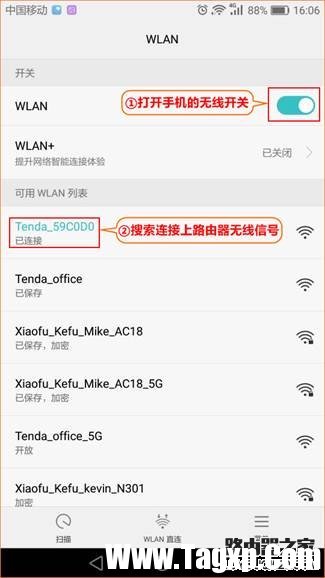
第三步:登录路由器管理界面
大部份无线路由器暂无手机页面和APP,所以我们通过手机浏览器来设置,打开手机浏览器,在地址栏中输入192.168.0.1登录路由器管理界面,如下图:
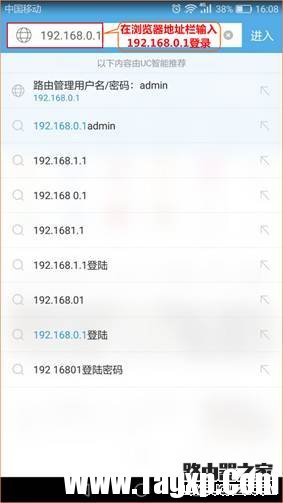
第四步:设置路由器上网
进入路由器管理界面后,根据系统检测结果、下表说明或咨询您的网络供应商,选择正确的联网方式,再进行设置上网。
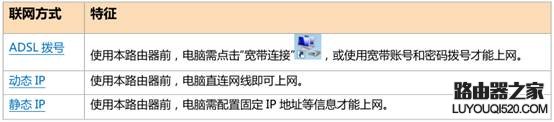
ADSL拔号
选择“ADSL拨号”输入宽带用户名、宽带密码--设置无线密码--点击“确定”,如下图所示:
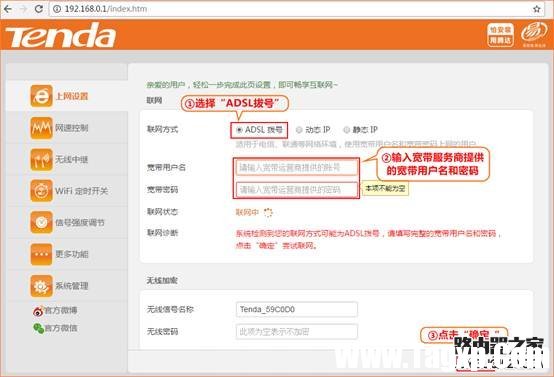
动态IP
选择“动态IP”-点击“确定”,如下图所示:
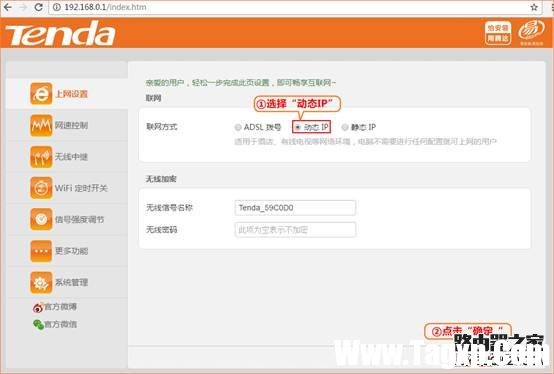
静态IP
选择“静态IP”输入IP地址、子网掩码、默认网关、首选DNS服务器等信息--点击“确定”,如下图所示:
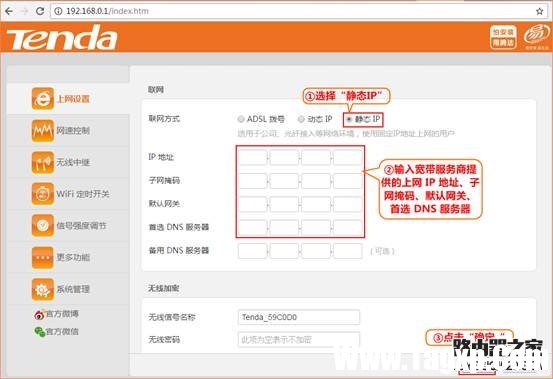
上网设置完毕!
当联网状态显示“已联网,上网试试”时,您可以上网了。
 电脑无法开机的解决方案:有哪些常见的
电脑无法开机的解决方案:有哪些常见的 Windows10 Build 20236.1005现在位于具有KB45875
Windows10 Build 20236.1005现在位于具有KB45875 oppo哪些手机有nfc功能
oppo哪些手机有nfc功能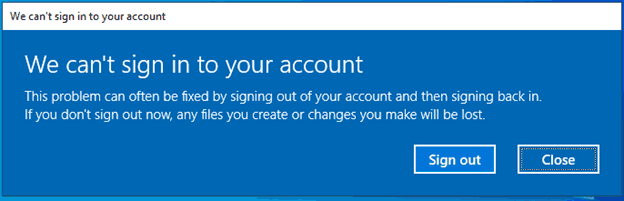 修复我们无法在Windows 10 Build 20226中登录您
修复我们无法在Windows 10 Build 20226中登录您 游戏设备兼容性检查与选择:我该如何选
游戏设备兼容性检查与选择:我该如何选
选择与自己电脑兼容的游戏设备是提升游戏体验的关键。随着硬......
阅读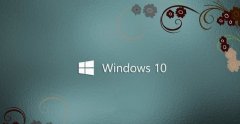 win10彻底关闭自动更新
win10彻底关闭自动更新
win10系统有一些功能虽然非常的友好却不是每一个人都需要的,......
阅读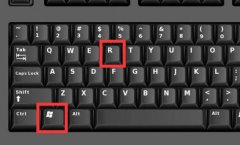 win11怎么都去不掉开机密码解决方法
win11怎么都去不掉开机密码解决方法
一般在系统安装的时候都是默认没有开机密码的,但是如果我们......
阅读 健康天津预约挂号怎么付款
健康天津预约挂号怎么付款
健康天津预约挂号怎么付款, 健康天津预约挂号怎么付款?健康......
阅读 PPT打印备注页的方法教程
PPT打印备注页的方法教程
PowerPoint演示文稿是一款非常好用的办公软件,很多小伙伴都在使......
阅读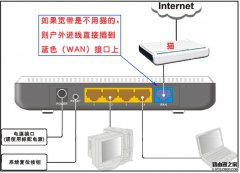
ip-com无线路由器的使用率不是很高,但是依然不可否认它是一款优秀的路由器,其部分型号的路由器功能还是很强大的,今天为大家讲解一下ip-com无线路由器该如何设置,新手一定要好好学习一...
次阅读
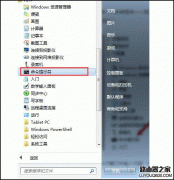
用手机创建WiFi热点相信大家都会,但用电脑创建WiFi热点可能大家还不是很熟悉,今天就跟小编一起来学习下吧! 笔记本或台式机都可以创建WiFi热点,但前提是你的电脑要有无线网卡。 1、点击...
次阅读
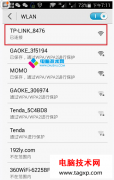
手机如何登陆192.168.1.1?手机登陆192.168.1.1的教程,呵呵哒,对于大部分网友来说,还真的不知道怎么操作的吧?接下来电脑技术网的小编可以帮助到大家!要用手机登录到路由...
次阅读

1、将电脑用网线连接至路由器的任意一个LAN口,连接WAN口无效(手机或者电脑连上无线路由器); 2、在手机或者浏览器里面输入192.168.1.1或192.168.0.1 按回车键,(路由器的背面都有管理地址)...
次阅读

在设定路由器时,有时会碰到设置都设置好了,但是还是部分功能不知如何设置,这时候就可以启用远程管理的功能,让清楚知道此项设置的人连接到您的路由器内去帮您做一下检查的工作。(...
次阅读

水星路由器的帐号是什么?我用路由器管家来管理路由器时,提示需要输入帐号和密码,才能连接并管理路由器。但是输入admin之后却无法登录连接,这是怎么回事? 答:水星路由器有V1、V2、V4、...
次阅读

首先用网线把设备连接好,需要2根网线:第1根网线是Modem(也叫猫此设备是由电信公司提供)和无线路由器的WAN口连接。第2根网线是无线路由器(标识有1.2.3的其中一个口)和电脑连接,完成...
次阅读

dlink无线路由器设置教程:dlink无线路由器详细设置图解 现在基本每家每户都已经有网络了,很多朋友在使用网络的时候也会使用无线网络,方便笔记本和手机上网使用wifi,那么...
次阅读

华为路由器配置简单,不过对于没有网络基础的用户来说,完成路由器的安装和隐藏WiFi信号的设置,仍然有一定的困难,本文小编主要介绍华为路由器隐藏WiFi信号的设置方法! 华为路由器隐藏...
次阅读

静态路由是在路由器中手工设置的固定的路由条目,迅捷路由器静态路由是基于ICMP重定向原理,与其他设备的静态路由有所区别,那么你知道迅捷路由器静态IP怎么设置吗?下面小编为大家介绍...
次阅读
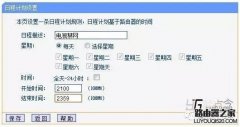
新年伊始,每个家长都很担心小孩子近视,因为现今电子产品太多,小孩子自学能力太强,单就看电视而言,小孩子可以一整天不休息,霸着电视看到大半夜,这可愁坏了家长,现在就跟随食为...
次阅读
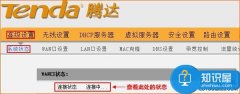
腾达路由器设置完成后上不了网怎么办 腾达路由器设置好了宽带还是连接不上...
次阅读

h3c无线路由器登录地址网址及设置教程 虽然目前大多数路由器设置方法大众相同,不过不同品牌的路由器在安装设置方面还是存在一些不同。今天我们主要分享下H3C无线路由...
次阅读
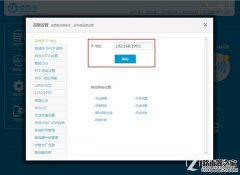
要想使用无线路由器拓展无线信号的覆盖范围,首先我们手中的无线路由器都需要拥有WDS无线桥接功能。然后,确定自己的主无线路由器A已经接通电源,并能够正常访问互联网。并且,我们还...
次阅读

宽带网关一般集成了防火墙,通常情况下广域网中的计算机想要通过网关访问局域网中的某些服务器就无法实现。网关提供了端口映射功能,给端口映射定义一个服务端口,所有来自广域网对此...
次阅读